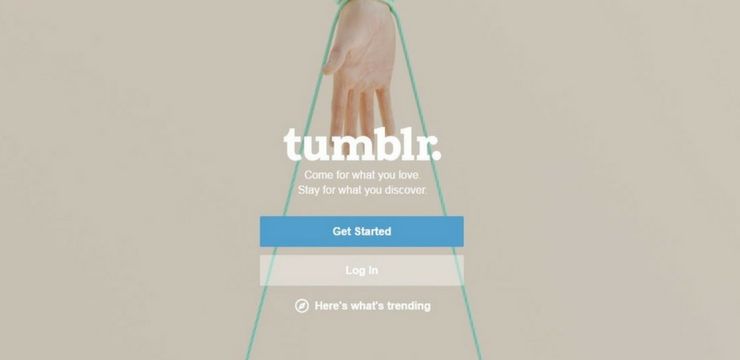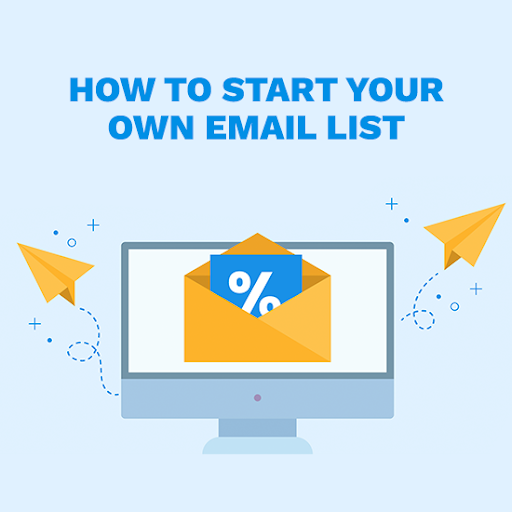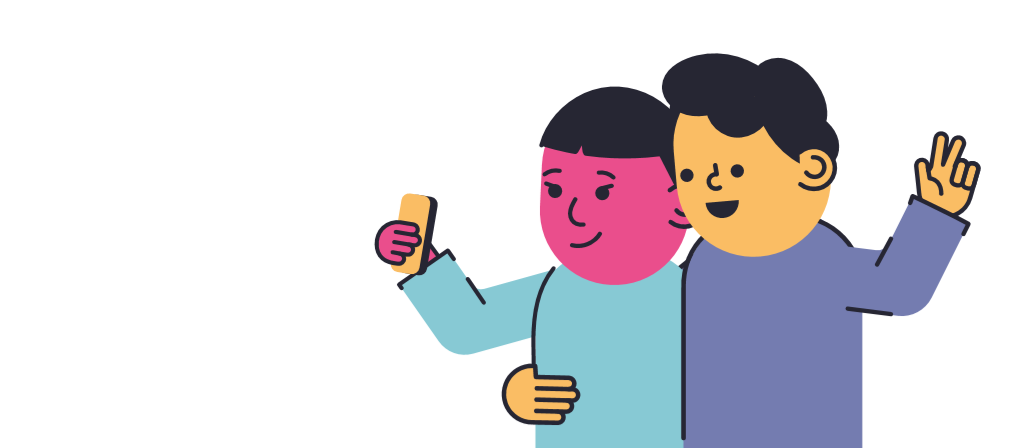Keele lisavarustuse paketid võimaldavad teil oma Office'i muuta kuvamiskeel , sh abisektsioon. Samuti lisavad nad uues valitud keeles tõestustööriistad, näiteks õigekirjakontrolli.
Keelepakette müüdi varem eraldi, kuid tänapäeval saab neid otse alla laadida Microsofti tasuta .

Et tagada seadme puhas paigaldamine keelepakk , peaksite kõigepealt veenduma, et kõik teie Office'i rakendused on kõigepealt installitud, ja seejärel installima keelepakett. Kui proovite Office'i rakendusi installida pärast keelepaki installimist, võidakse kuvada tõrketeade.
Mõnes keeletarvikute pakendis võib olla osaline lokaliseerimine . See tähendab, et mõnda Office'i osa võidakse endiselt näidata teie Office'i toote originaalkeeles, ülejäänud aga lisavarustuspaketi uues keeles.
Laadige alla ja installige keelte lisaseadmete paketid
Samm 1 : Kontrollige, millist Office'i versiooni ja väljaannet kasutate.
- Avage mis tahes Office'i rakendus, näiteks Word, ja klõpsake nuppu Fail vaheleht menüüribalt akna ülaosas.
- Valige Konto või Abi ja vaata alla Toote teave . Siin näete, milline Office'i versioon teil on.
- Klõpsake nuppu, et kontrollida, kas tegemist on 32- või 64-bitise väljaandega Teave Wordi kohta jaotist, mis näitab teile lisateavet
2. samm : Laadige alla oma keele lisaseadmete paketidotse Microsoftilt. Valige lihtsalt kasutatava Office'i versiooni ja väljaande jaoks vajalik keel
3. samm : Installige keelte lisavarustuse pakett. Avage ja käivitage keelepaki installifail ja järgige lihtsalt juhiseid
4. samm: Pärast keelte lisaseadmete paketi installimist peate oma uute keele-eelistuste jaoks Office'i konfigureerima.
- Avage mis tahes Office'i rakendus, näiteks Word, ja klõpsake nuppu Fail vaheleht menüüribalt akna ülaosas.
- Valige Valikud ja siis Keel .
- Vaadake loendist jaotises Valige Redigeerimiskeeled installitud keele jaoks. Kontrolli Tõestamine veerus, et näha, kas pakk sisaldab tõestustööriistu
- Lõpuks all Valige Kuva keel , saate oma Office'i vaikekeele kuva ja spikri seaded muuta eelistatud keel
5. samm : Taaskäivitage kõik oma Office'i rakendused ja neid on hea kasutada teie valitud uues keeles!
Keele lisaseadmete pakettide kasutamine uute Office'i rakendustega
Pidage meeles, et kui soovite kasutada keelepaketti äsja ostetud uue Office'i rakendusega, peate selle pärast uue rakenduse installimist desinstallima ja seejärel uuesti installima.
Samm 1 : Veenduge eemaldage kõik uued Kontori keel kõigi teie praeguste Office'i rakenduste keelepaketi loodud versioonid, jättes alles ainult Office'i algversiooni ja koopia.
2. samm : Installige oma uus Office'i rakendus. Veenduge, et teie uus rakendus on samas keeles originaaltoode Office.
3. samm: installige uuesti järgides ülaltoodud juhiseid. Teie valitud keel installitakse nüüd ka uude rakendusse koos teistega, mis teil varem olid.
Kui otsite tarkvarafirmat, mille usaldusväärsust ja ausaid äritavasid võiksite usaldada, siis otsige tarkvaraKeepi. Oleme Microsofti sertifitseeritud partner ja BBB akrediteeritud ettevõte, kes hoolib klientide usaldusväärse ja rahuldava kogemuse pakkumisest neile vajalike tarkvaratoodete osas. Oleme teiega enne müüki, selle ajal ja pärast kogu müüki.
See on meie 360-kraadine tarkvarahoidmise garantii. Mida sa siis ootad? Helistage meile täna numbril +1 877 315 1713 või saatke e-kiri sales@softwarekeep.com. Samuti võite meiega ühendust võtta Live Chat'i kaudu.